Erstellen Sie ein UML-Kollaborationsdiagramm
Wichtig: Das UML-Zusammenarbeitsdiagramm ist in Visio 2013 und neueren Versionen nicht verfügbar. Informationen zu UML-Diagrammen in Visio 2013 und neueren Versionen finden Sie unter UML-Diagramme in Visio .
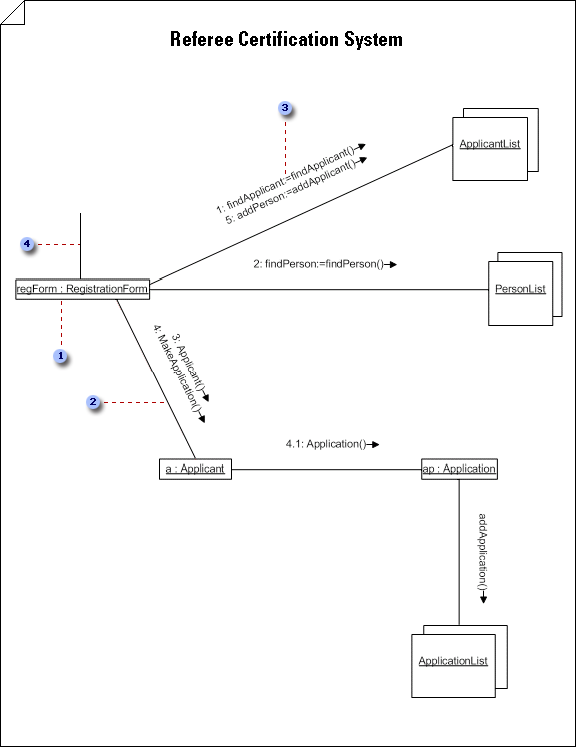
 In einer Klassifiziererrollenform ist die Bezeichnerzeichenfolge des Objekts unterstrichen, um anzuzeigen, dass das Objekt eine Instanz ist. Sie können auch den Objektnamen vor dem Doppelpunkt einfügen.
In einer Klassifiziererrollenform ist die Bezeichnerzeichenfolge des Objekts unterstrichen, um anzuzeigen, dass das Objekt eine Instanz ist. Sie können auch den Objektnamen vor dem Doppelpunkt einfügen.
 Links oder AssociationRole geben Beziehungen an und können mit Pfeilspitzen auch die Navigierbarkeit angeben.
Links oder AssociationRole geben Beziehungen an und können mit Pfeilspitzen auch die Navigierbarkeit angeben.
 Doppelklicken Sie auf einen Link und klicken Sie dann auf Nachricht, um eine Nachricht zu definieren, die entlang eines Links fließt. Rufnummernprozedur-Meldungen gemäß Rufverschachtelung.
Doppelklicken Sie auf einen Link und klicken Sie dann auf Nachricht, um eine Nachricht zu definieren, die entlang eines Links fließt. Rufnummernprozedur-Meldungen gemäß Rufverschachtelung.
 Die erste Nachricht kommt immer von außerhalb des Kontexts, den Sie in das Diagramm aufnehmen.
Die erste Nachricht kommt immer von außerhalb des Kontexts, den Sie in das Diagramm aufnehmen.
In Visio 2010: Klicken Sie unter Vorlagenkategorien auf Software und Datenbank > UML-Modelldiagramm > Erstellen .
In Visio 2007: Zeigen Sie im Menü Datei auf Neu , zeigen Sie auf Software und klicken Sie dann auf UML-Modelldiagramm .
Klicken Sie in der Baumansicht mit der rechten Maustaste auf das Paket, in das Sie das Kollaborationsdiagramm aufnehmen möchten, zeigen Sie auf Neu und klicken Sie dann auf Kollaborationsdiagramm .
Eine leere Seite wird angezeigt und die Schablone UML Collaboration wird zur obersten Schablone. Der Arbeitsbereich zeigt „Zusammenarbeit" als Wasserzeichen an. Der Baumansicht im Modell-Explorer wird ein Symbol hinzugefügt, das das Diagramm darstellt.
Hinweis: Wenn die Baumansicht nicht sichtbar ist, zeigen Sie im UML -Menü auf Ansicht und klicken Sie dann auf Modell-Explorer .
Ziehen Sie für jede Objektrolle, die Sie in der Zusammenarbeit darstellen möchten, ein Classifier Role -Shape auf das Zeichenblatt.
Kennzeichnen Sie ein Objekt in einem Kollaborationsdiagramm als neu, zerstört oder vorübergehend
Klicken Sie in einem Kollaborationsdiagramm mit der rechten Maustaste auf das Shape Klassifiziererrolle für das Objekt, das Sie als neu, zerstört oder vorübergehend kennzeichnen möchten, und klicken Sie dann auf Shape-Anzeigeoptionen .
Klicken Sie unter Classifier role state auf die gewünschte Bedingung.
Hinweis: Um diese Änderung nur auf das ausgewählte Shape anzuwenden, deaktivieren Sie im Dialogfeld Shape-Anzeigeoptionen die Option Auf dieselben ausgewählten UML-Shapes in der aktuellen Zeichnungsfensterseite anwenden . Wenn Sie möchten, dass alle nachfolgenden Classifier-Rollen-Shapes, die Sie auf dem Diagramm ablegen, dieselbe Bedingung haben sollen, aktivieren Sie das Kontrollkästchen Auf nachfolgend abgelegte UML-Shapes desselben Typs auf der aktuellen Zeichnungsfensterseite anwenden .
Die Bedingung erscheint in Klammern hinter dem Objektnamen (zB Object1{transient}).
Kennzeichnen Sie ein Objekt in einem Kollaborationsdiagramm als aktiv
In einem Kollaborationsdiagramm enthält ein als aktiv gekennzeichnetes Klassifiziererrollen- Shape {aktiv} nach dem Objektnamen. Eine Klassifiziererrolle ist aktiv, wenn die Klasse, auf der sie basiert, aktiv ist.
Um anzuzeigen, dass eine Klasse aktiv ist, doppelklicken Sie auf das Form- oder Baumansichtssymbol, das die Klasse darstellt. Klicken Sie im zugehörigen Dialogfeld UML -Klasseneigenschaften auf Klasse , aktivieren Sie IsActive und klicken Sie dann auf OK . Die Klassifiziererrolle wird aktiv, wenn die Klasse aktiv ist.
Ziehen Sie für jeden Satz von Objekten, die Sie darstellen möchten, ein Multi-Objekt- Shape auf das Zeichenblatt. Multi-Objekt-Form
Doppelklicken Sie auf jede Klassifikatorrolle oder Form mit mehreren Objekten , um das Dialogfeld UML-Klassifikatorrolle Eigenschaften zu öffnen, in dem Sie einen Namen und andere Eigenschaftswerte hinzufügen können.
Geben Sie Verknüpfungen zwischen den Objekten an, indem Sie sie mithilfe von Assoziationsrollen- Shapes verbinden. Erfahren Sie mehr über Assoziationsrollenformen .
Erstellen Sie einen Zuordnungsrollenpfad in einem Kollaborationsdiagramm
Ziehen Sie in einem Kollaborationsdiagramm ein Zuordnungsrollen -Shape in die Nähe der beiden Klassifiziererrollen- oder Multiobjekt- Shapes, zwischen denen Sie einen Pfad erstellen möchten.
Kleben Sie die Endpunkte des Zuordnungsrollen- Shapes an Verbindungspunkte
auf die beiden Formen, die Sie mit einem Pfad verbinden möchten.
Tipp: Um einen Zuordnungsrollenpfad von einer Klassifiziererrolle zu sich selbst anzugeben, kleben Sie die beiden Endpunkte einer U- förmigen Zuordnungsrollenform an zwei Verbindungspunkte auf derselben Klassifiziererrolle.
Doppelklicken Sie auf jedes Zuordnungsrollen -Shape, um das Dialogfeld Eigenschaften der UML -Zuordnungsrolle zu öffnen, in dem Sie einen Namen, einen Nachrichtenfluss, eine Nachrichtenbezeichnung, Multiplizität und andere Eigenschaftswerte hinzufügen können.
Fügen Sie einer Zuordnungsrolle in einem Kollaborationsdiagramm eine Nachricht hinzu
Doppelklicken Sie in einem Kollaborationsdiagramm auf das Zuordnungsrollen -Shape, dem Sie eine Nachricht hinzufügen möchten.
Geben Sie einen Namen für die Zuordnungsrolle ein und klicken Sie dann auf Nachrichten .
Klicken Sie auf Neu . Geben Sie einen Namen und einen Sequenzausdruck ein. Wählen Sie das gewünschte Stereotyp, die Richtung und die Flussart aus.
Klicken Sie für eine einfache Nachricht oder einen Prozeduraufruf auf Eigenschaften . Wählen Sie den Vorgang aus, den die Nachricht generieren soll. Wenn die Operation nicht vorhanden ist, klicken Sie auf Neu , um sie zu erstellen.
Wählen Sie für eine asynchrone Nachricht das Signal aus, das die Nachricht generieren soll. Wenn kein Empfang für das Signal auf dem Klassifikator vorhanden ist, auf dem die Objektlebenslinie basiert, die die Nachricht empfängt, klicken Sie auf Neu , um den Empfang zu erstellen.
Speichern Sie das Diagramm.
No comments:
Post a Comment